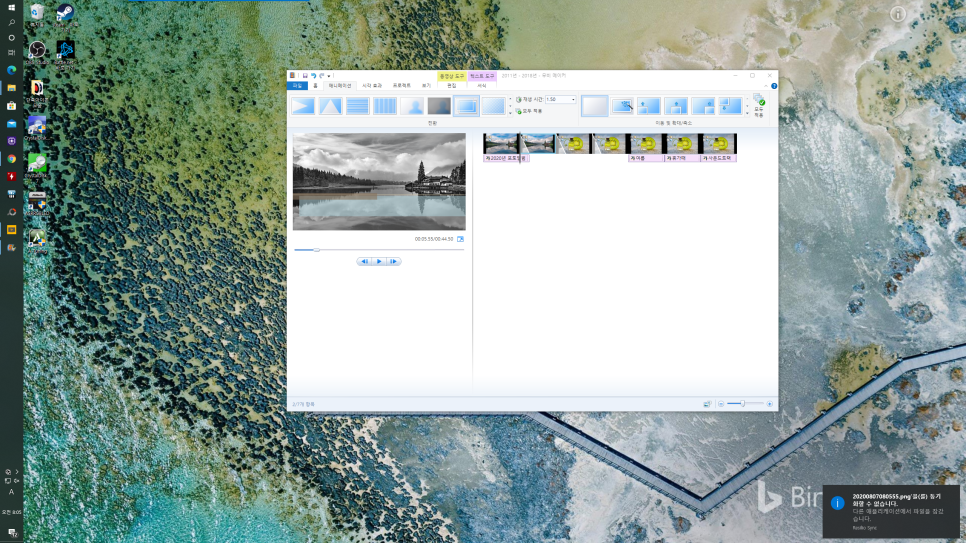
지금부터 윈도우 무비메이커 다운로드 및 사진동영상 만들기에 대해서 알아보겠습니다.
윈도우10에서는 윈도우 무비메이커가 지원하지 않고 사진앱을 통해서 하게끔 되어있습니다.
하지만 이게 생각보다 편리하기 때문에 아직까지도 찾는 분들이 계시네요.
아래의 구글드라이브에 올려놓았으니 여기에서 받으시면 됩니다.
https://drive.google.com/file/d/1yglROLrET0VVoVFBw8RudM_2-9Razf3O/view?usp=sharing
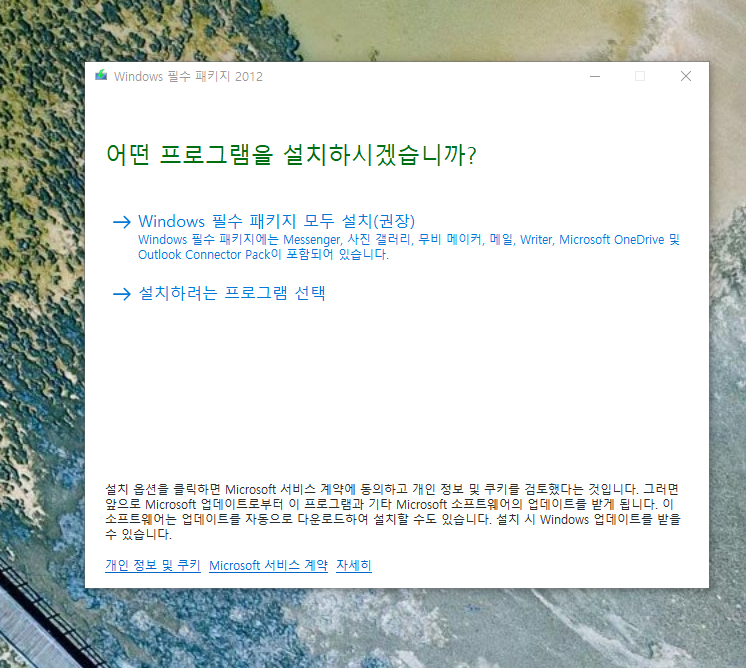
윈도우 무비메이커 다운로드를 받으신 후 설치를 하면 위와 같이 화면이 나오는데 여기서 "설치하려는 프로그램을 선택" 을 합니다.
그리고 윈도우 메이커를 선택 해주면 됩니다.
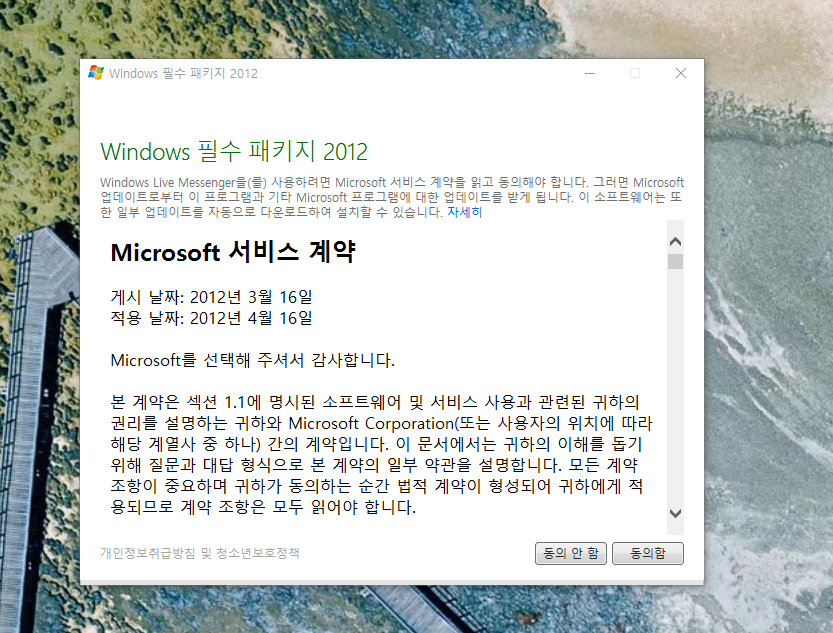
그러면 위와 같이 윈도우 필수 패키지 2012 설치 동의화면이이라고 나오는데 윈도우 메이커가 이 패키지 안에 들어있기 때문에 위와 같은 문구가 나옵니다. 여기서 동의함을 선택 해주세요.
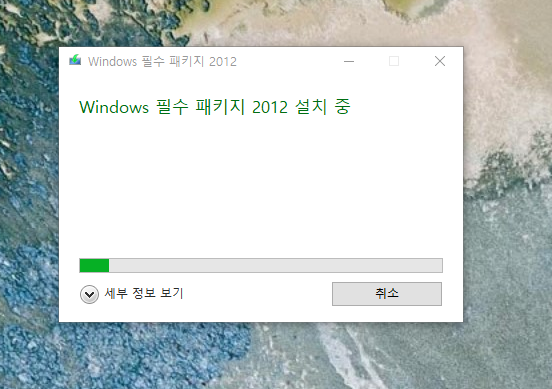
그러고 나면 위와 같이 설치중이라는 화면이 나오고 잠시 후에 설치가 완료됩니다.
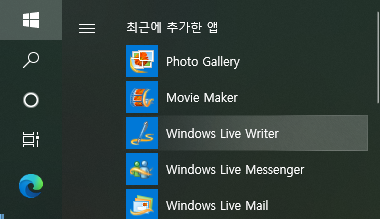
윈도우메이커 설치가 다 되었는지를 확인하기 위해서는 윈도우 시작버튼을 눌러보면 위와 같이 나오는 것을 통해서 확인하실 수 있습니다.
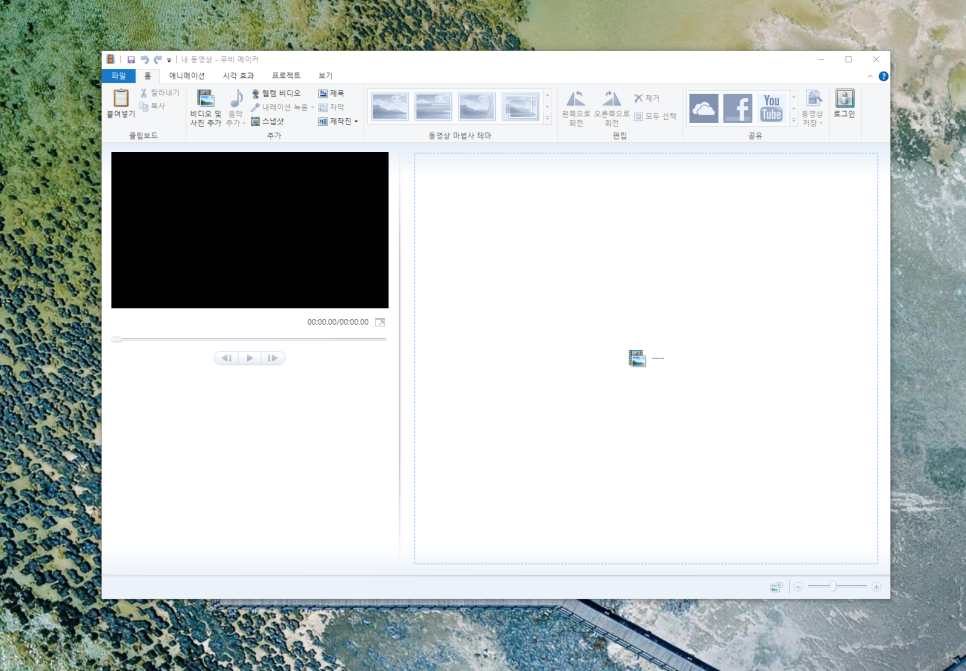
윈도우 메이커를 실행하면 위와 같이 나와서 사진으로 동영상을 쉽게 편집하고 만들 수 가 있답니다.
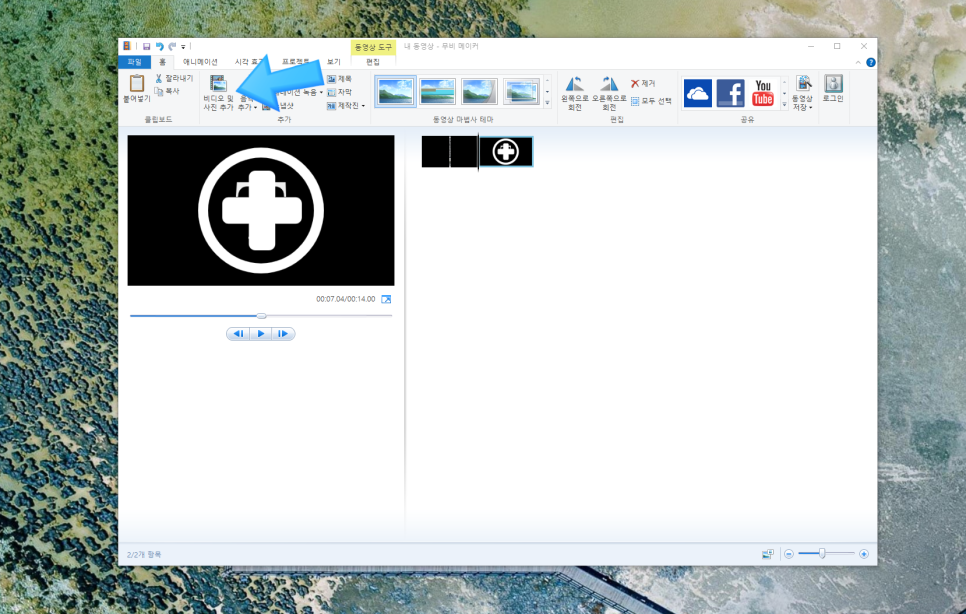
간단히 사용방법을 소개 해 드리자면 먼저 "비디오 및 사진 추가"를 통해서 무비클립을 만들 사진 또는 동영상을 추가 해 줍니다.
여러개를 해 주면 되겠지요~
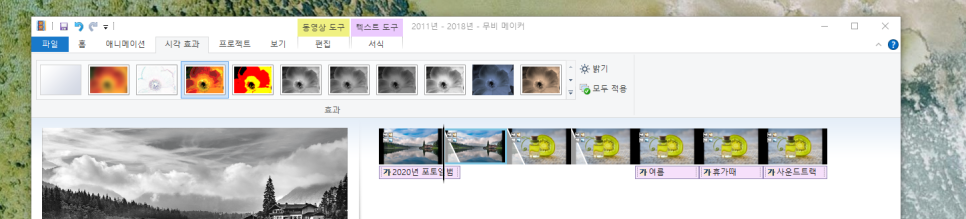
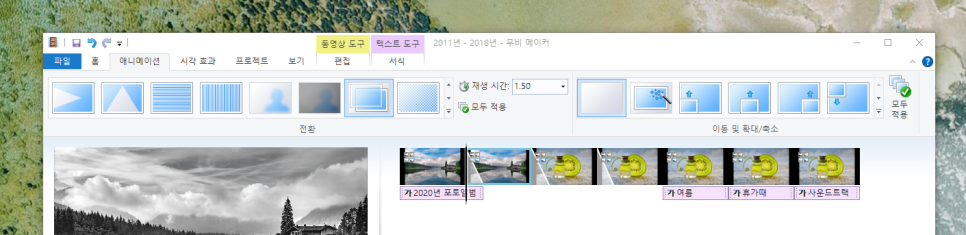
그다음에 자막을 넣는다던지 아니면 각종 효과를 넣어 주면 정말 쉽게 비디오가 만들어 진답니다.
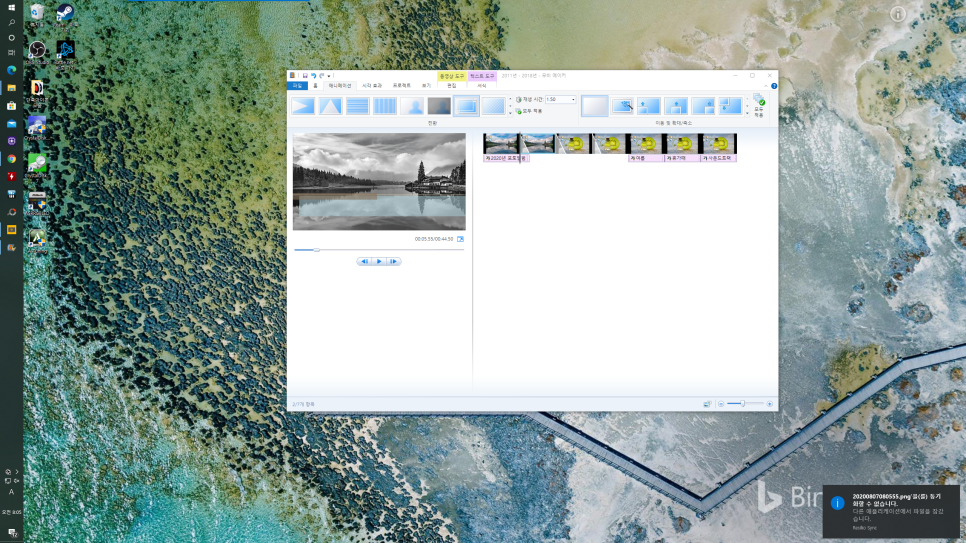
저는 이번에 포토앨범을 만들어 보았는데요.
윈도우 무비메이커로 사진 몇장으로 쉽게 동영상 만들기
사진 2장으로 정말 몇초만에 이렇게 쉽게 동영상을만들 수가 있습니다.
이렇게 정말 쉬워서 아직도 많이들 찾으시는 것 같네요.
이상으로 윈도우 무비메이커 다운로드 및 사용방법을 알아보았습니다.
'컴퓨터팁' 카테고리의 다른 글
| 세이펜 음원 다운로드 방법 및 용량부족 해결방법(초간단) (0) | 2022.01.11 |
|---|---|
| DNS서버가 응답하지 않습니다 해결방법 쉽다! (0) | 2022.01.11 |
| 한글 그림 사라짐 및 안보임 현상 해결하기 (0) | 2022.01.10 |
| 엑셀 비밀번호 설정 및 해제 방법 (초간단) (0) | 2022.01.10 |
| 윈도우10 자동로그인 설정하는 방법 (0) | 2022.01.10 |